Cuadro de diálogo Configuración de seguridad de la contraseña
El cuadro de diálogo Configuración de seguridad de la contraseña (Password Security Settings) aparece cuando se selecciona la casilla Configurar seguridad de la contraseña (Set up password security) en el cuadro de diálogo Guardar (Pantalla de edición de PDF).
Establezca las contraseñas para abrir o imprimir/editar archivos PDF.
 Importante
Importante
- No será posible abrir ni editar el archivo PDF si se le olvida la contraseña. Se recomienda anotar las contraseñas y guardarlas en un sitio seguro para su uso en el futuro.
- Los archivos PDF protegidos por contraseña no se pueden abrir en aplicaciones que no admitan configuraciones de seguridad para archivos PDF.
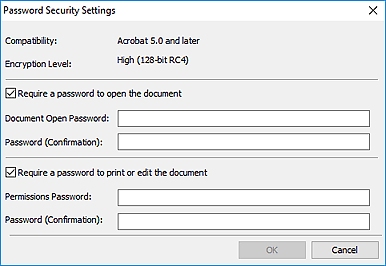
- Exigir contraseña para abrir el documento (Require a password to open the document)
-
Puede especificar si se requiere una contraseña para abrir el archivo PDF. Seleccione esta casilla para introducir caracteres en Contraseña documento (Document Open Password).
- Contraseña documento (Document Open Password)
- Escriba una contraseña para abrir el archivo PDF.
- Contraseña (confirmar) (Password (Confirmation))
- Escriba la contraseña establecida en Contraseña documento (Document Open Password).
- Se necesita una contraseña para imprimir o editar el documento (Require a password to print or edit the document)
-
Puede especificar si se requiere una contraseña para imprimir o editar el archivo PDF. Seleccione esta casilla para introducir caracteres en Contraseña para permisos (Permissions Password).
- Contraseña para permisos (Permissions Password)
- Escriba una contraseña para imprimir o editar los archivos PDF.
- Contraseña (confirmar) (Password (Confirmation))
- Escriba la contraseña establecida en Contraseña para permisos (Permissions Password).
 Importante
Importante- Escriba una contraseña de hasta 32 caracteres utilizando letras, números o símbolos de un único byte (!"#$%&'()*+,-./:;<=>?@[\]^_`{|}~). Las contraseñas distinguen entre mayúsculas y minúsculas.
- Para establecer la Contraseña documento (Document Open Password) y la Contraseña para permisos (Permissions Password), seleccione ambas casillas y especifique una contraseña diferente para cada una.
- Aceptar (OK)
- Puede hacer clic en Aceptar (OK) tras introducir la Contraseña documento (Document Open Password) y la Contraseña (confirmar) (Password (Confirmation)), o la Contraseña para permisos (Permissions Password) y la Contraseña (confirmar) (Password (Confirmation)). Haga clic en Aceptar (OK) para establecer las contraseñas y volver al cuadro de diálogo Guardar (Pantalla de edición de PDF).
- Cancelar (Cancel)
- Haga clic en Cancelar (Cancel) para volver al cuadro de diálogo Guardar (Pantalla de edición de PDF).

